
Al igual que el LG G2 del año pasado y algunos teléfonos de otros fabricantes, el nuevo LG G3 está repleto de características. Una de ellas es usar su nuevo teléfono inteligente como control remoto. El LG G3 es extremadamente poderoso y puede hacer muchas cosas, y aquí te mostraremos cómo configurarlo para controlar toda tu experiencia de TV y sala de estar.
El nuevo LG G3 tiene un montón de características y características extremadamente impresionantes, como la cámara de enfoque automático láser de 13 megapíxeles, pero tomar fotos geniales no es todo lo que puede hacer. Si desea controlar su televisor, han habilitado algunas formas sencillas para hacerlo.
Lee: Cómo tomar una captura de pantalla en el LG G3
Como la mayoría de los controles remotos de TV tradicionales, hay un emisor de infrarrojos en la parte superior del LG G3 para enviar todas las señales. Esto le permitirá controlar su HDTV, decodificador de cable y otros equipos de cine en casa con facilidad. La aplicación incluida funciona de maravilla, en lugar de una descarga de terceros como la oferta de Samsung, así que echémosle un vistazo.

El LG G2 y algunos de los otros teléfonos inteligentes y tabletas recientes de LG tienen esta función, pero se están mejorando con cada actualización. No solo puede configurar su LG G3 como un control remoto, sino que también puede crear opciones personalizadas para cada habitación según el equipo que tenga, así como un panel de acceso rápido en la barra desplegable de notificaciones para tenerlo siempre a su disposición mientras usted descansando en el sofá.
Es extremadamente fácil de configurar y usar, así que lea algunas instrucciones simples, capturas de pantalla y nuestro video a continuación.
Instrucciones
Para utilizar tu LG G3 como control remoto, querrás comenzar abriendo la aplicación "Quick Remote" incorporada, que es probable que se encuentre en la tercera página de aplicaciones, a menos que hayas descargado una gran cantidad de contenido. Te mostraremos todo a continuación.
Ir Aplicaciones -> Control remoto rápido -> Elegir una habitación -> Pulsar + -> Agregar un control remoto. Desde aquí verá lo mismo que mostramos a continuación, que le permite elegir entre un televisor, decodificador de cable, equipo de audio (como mi receptor Mcintosh) o incluso una opción de control remoto universal. Establece qué habitación te gustaría usar y comienza.
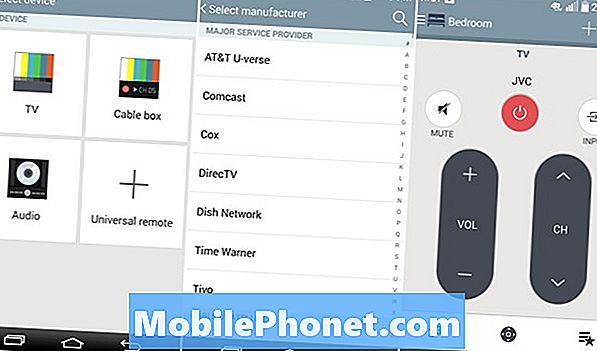
La aplicación le permitirá elegir la marca de TV que elija, o le permitirá buscar si tiene alguna marca fuera de marca como Insignia. Luego, una vez que haya seleccionado el televisor de su elección, comenzará con el encendido del dispositivo. Obtendrá instrucciones en pantalla para todo, y recorrerá los códigos hasta que uno funcione. No todos los televisores usan el mismo código. Luego harás lo mismo para silenciar, y posiblemente para la selección de entrada, y listo. Una vez que haya terminado todo, estará listo y podrá controlar su televisor con facilidad.
Se pueden seguir los mismos pasos para su caja de cable de DirecTV, Cox o Comcast, o para cualquier otra persona. Sin intentar explicarlo demasiado, solo dale un vistazo a nuestro video rápido debajo del reloj y estarás en funcionamiento en muy poco tiempo.
Una de nuestras funciones favoritas del LG G2 se transfirió al LG G3 y fue copiada por Samsung con el Galaxy S5 y el control remoto Peel, y esto agrega un acceso rápido al control remoto en la barra de notificaciones. Como se muestra en el video de arriba, desplácese hacia abajo en la barra de notificaciones y presione el círculo "Remoto rápido" en el mar de íconos, y tendrá una manera fácil de acceder a su control remoto con solo deslizar.
Leer: 51 consejos y trucos de LG G3 (debe leer)
Es posible que esto no esté disponible en forma predeterminada, por lo que se despliega la barra de notificaciones y donde se encuentran WiFi, Bluetooth y otras opciones, deslícese hacia el extremo derecho. Seleccione Editar, desplácese hacia abajo y asegúrese de que Remoto rápido esté marcado. Luego deslízalo hacia el área que te gustaría. Tengo el mío como # 3 en la lista, así que siempre hay un toque de distancia.
Eso es. Estás todo listo. Esta es una forma increíble de asegurarse de que siempre tenga el control del televisor, incluso cuando alguien más pierde el control remoto. Todos hemos estado allí, y LG ha venido al rescate.


